Anda tidak akan selalu memiliki waktu untuk menonton streaming siaran langsung favorit Anda secara online agar bisa melihat apa yang mereka lakukan atau game apa yang sedang mereka mainkan. Sementara bagi mereka yang memiliki pekerjaan, Anda akan sering melewatkan channel favorit Anda. Namun VOD hadir di sini untuk menyelamatkannya!
VOD, atau video on demand, merupakan fitur luar biasa yang diperkenalkan oleh Twitch untuk bisa membantu para streamer lebih terlibat dengan para penonton. VOD bisa direkam kapan pun dan diputar ulang ketika Anda ingin membaginya dengan para audiens Anda dengan cara memublikasikannya di akun resmi Anda selama 60 hari.
Artikel ini akan memberi tahu Anda semua hal yang wajib Anda ketahui mengenai Twitch VOD. Kami akan membahas cara mendownload Twitch VOD di iPhone dan Android Anda, serta bagaimana cara Anda bisa mengeditnya!
Di dalam artikel ini
Bagian 1. Cara Mendownload Twitch Vods Milik Anda Sendiri - Di Desktop, iPhone, maupun Android
Cara Mendownload Twitch Vods Milik Anda Sendiri di Komputer
Twitch VOD merupakan sebuah komponen yang penting dari perpustakaan video Anda untuk banyak penyiar. Hal ini karena Twitch VOD memperkenankan Anda untuk mendownload streaming dari akun Anda sendiri dan menontonnya nanti. Hal ini juga memperkenankan Anda untuk membagikannya di YouTube, tempat di mana Anda bisa terlibat dengan para audiens yang lebih besar.

Anda perlu memastikan bahwa Pengarsipan Siaran Otomatis Anda telah diaktifkan di akun Anda untuk bisa mendownload VOD Twitch Anda. Apabila Anda telah melakukan siaran baru ketika fitur ini dinonaktifkan, maka Anda tidak akan bisa mendownload VOD Twitch milik Anda sendiri. Jadi lanjutkanlah dan pastikan bahwa VOD Anda tidak akan hilang!
Untuk melakukannya, Anda cukup mengikuti langkah-langkah berikut ini:
Langkah1 Bukalah Twitch.tv dan log in ke dalam Akun milik Anda.
Langkah2 Di pojok kanan bagian atas layar, kliklah pada nama Anda, kemudian bukalah Pengaturan dari menu drop down yang muncul.
Langkah3 Di bawah pengaturan, kliklah pada tab Streaming.
Langkah4 Di bawah tab Tombol Streaming & Preferensi, alihkan tombol Simpan Siaran Sebelumnya ke posisi AKTIF untuk bisa mengaktifkan pengaturan ini.

Anda bisa memutuskan untuk mempublikasikan atau tidak memublikasikan streaming pada akun Anda setelah Anda mengaktifkan fitur ini di akun Twitch milik Anda. Apabila Anda ingin memastikan bahwa video Anda telah dipublikasikan, maka aktifkanlah tombol Selalu Publikasikan VOD.
Setelah melakukan hal ini, maka waktunya untuk mendownload siaran yang telah Anda simpan sebelumnya. Ikutilah langkah-langkah berikut ini:
Langkah1 Bukalah Twitch.tv dan masuklah ke Akun Anda.
Langkah2 Dari beranda Twitch, kliklah pada profil Anda yang ada di pojok kanan atas, kemudian bukalah opsi Produser Video.
Langkah3 Pilihlah video Anda dari daftar video, setelah itu klik pada tiga titik yang ada di sisi kanan video dan klik tombol Download.

Video Anda akan segera didownload di komputer Anda.
Video Tutorial - 3 Cara Terbaik untuk Mendownload Twitch Vods
Cara Mendownload Twitch VOD di iPhone
Kabar baiknya ialah bahwa Twitch memungkinkan Anda untuk mendownload video di iPhone dan prosesnya juga cukup sederhana untuk para pemula mana pun. Walaupun OS iPhone tidak fleksibel, tetapi terdapat aplikasi pihak ketiga yang bisa membuat hal ini menjadi sangat mudah.
Untuk mendownload video Twitch Anda di iPhone, ikutilah langkah-langkah berikut ini:
Langkah1 Bukalah Twitch.tv di iPhone Anda, kemudian Jelajahi, dan pastikanlah bahwa Anda sudah masuk.
Langkah2 Pada bilah URL yang ada di bagian bawah, ketuklah pada aA, dan dari menu drop down yang muncul, tekanlah Minta Situs Web Desktop.
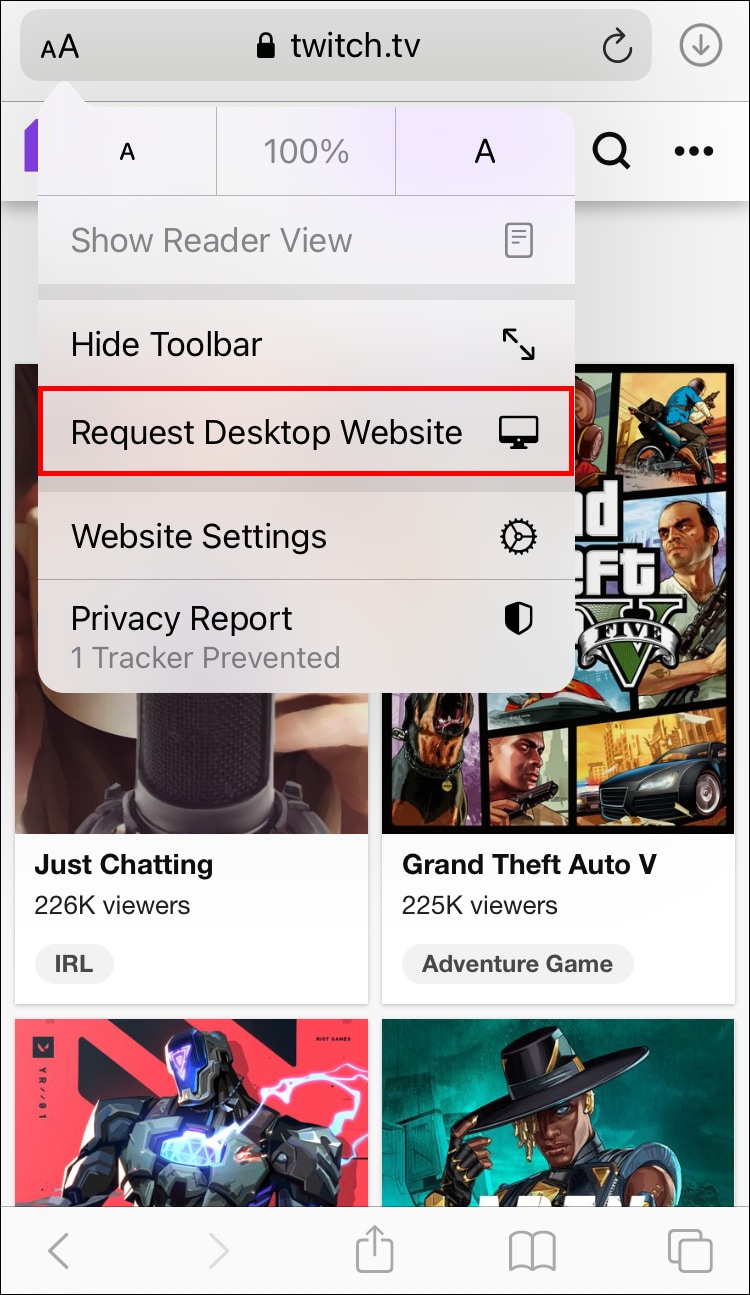
Langkah3 Tekanlah pada ikon profil Anda yang ada di pojok kanan atas layar dan bukalah Produser Video dari menu drop-down.
Langkah4Pilihlah salah satu yang ingin Anda download dari Siaran Tersimpan Sebelumnya. Salinlah tautan ke video dengan cara menekan pengaturan dari menu pemutar video.
Sekarang setelah Anda mengamankan tautan siaran video, maka Anda bisa menggunakan aplikasi pihak ketiga mana pun untuk mendownload video Anda tersebut. Dalam kasus ini, kami akan menggunakan VLC untuk Aplikasi iPhone Seluler.
Untuk bisa mendownload video di ponsel Anda, makam ikutilah langkah-langkah berikut ini:
Langkah1 Bukalah AppStore dan download VLC untuk Seluler.
Langkah2 Jalankanlah aplikasi di iPhone Anda, dan dari tab yang ada di bagian bawah layar, kliklah menu Jaringan.
Langkah3Di bawah tab Jaringan, bukalah Download, kemudian tempelkanlah tautan video Twitch milik Anda, lalu tekan Download.
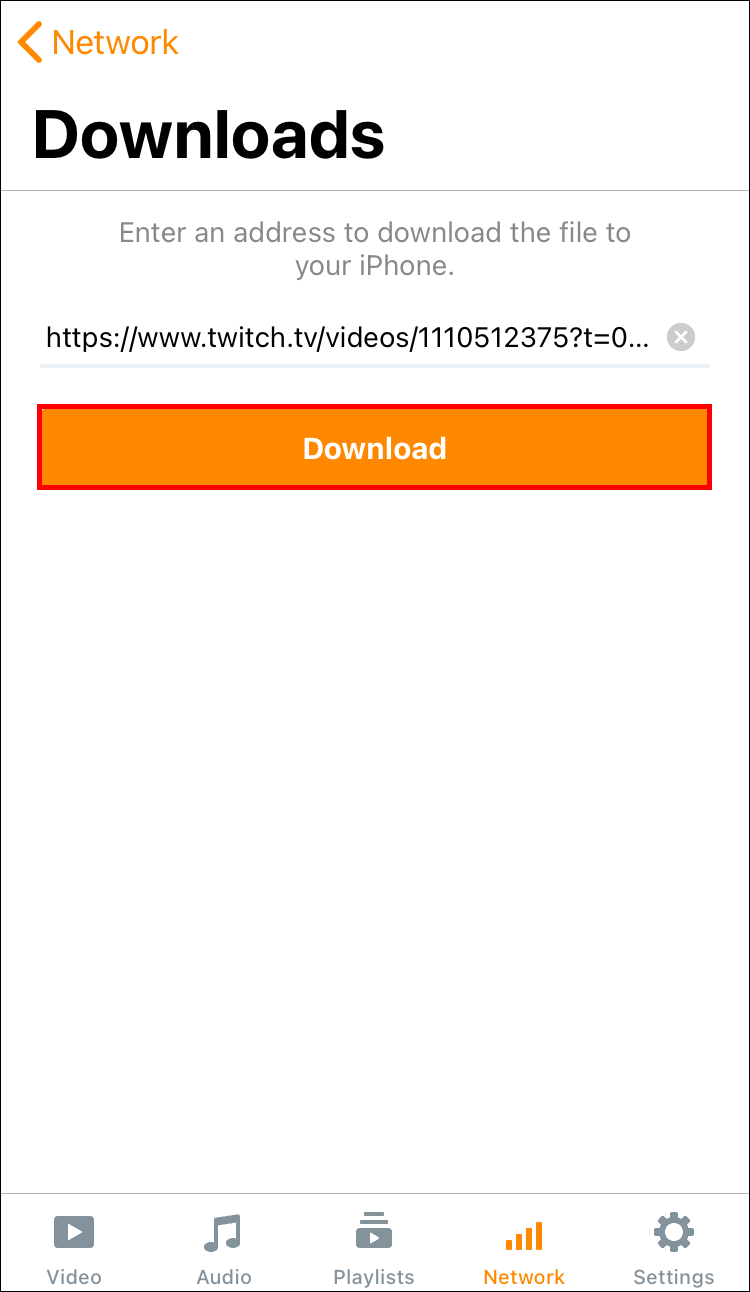
Dan selesai! Hal ini sesederhana menyalin-menempel, dan streaming video Twitch Anda akan didownload di ponsel Anda hanya dengan hanya beberapa klik mudah saja.
Cara Mendownload VOD Twitch di Android
Download video Twitch Anda di ponsel Android semudah mendownload di iPhone. Untuk bisa melakukannya, Anda tidak perlu menggunakan aplikasi pihak ketiga mana pun; karena hal itu bisa dilakukan hanya dengan menggunakan browser Chrome dan mendownload channel video Anda secara langsung ke ponsel Anda.
Ikutilah langkah-langkah berikut ini untuk mendownloadnya:
Langkah1 Jalankan Google Chrome pada ponsel Anda, kemudian bukalah Twitch.tv dan masuklah ke Akun Anda.
Langkah2 Di pojok kanan atas browser, tekalah pada tiga titik, setelah itu tekalah Situs Web Desktop untuk bisa mengaktifkan tampilan desktop.
Langkah3 Tekanlah pada ikon profil Anda yang ada di pojok kanan bagian atas layar dan bukalah Produser Video.
Langkah4 Dari daftar siaran yang tersimpan milik Anda, pilihlah salah satu yang ingin Anda download, kemudian tekanlah pada tiga titik yang ada di samping video, dan tekan pada opsi Download.

Seperti itulah caranya! Proses download Anda akan segera dimulai. Apabila tidak ada yang berubah di layar Anda, maka jangan ulangi langkah-langkahnya kembali, atau Anda akan mendownloadnya dua kali. Untuk bisa melihat kemajuan download Anda, maka turunkan rana pusat notifikasi, yang akan menampilkan proses download video Anda di ponsel Anda.
Bagian 2. Cara Mendownload Video Twitch Orang Lain
Apabila Anda ingin menyimpan video Twitch milik streamer lain, maka Anda tidak bisa melakukannya hanya dengan menggunakan aplikasi Twitch karena Twitch tidak mengizinkannya sebab masalah hak cipta. Namun untungnya, terdapat alat gratis yang mudah digunakan, yaitu bernama Leecher yang mana akan memperkenankan Anda untuk melakukan hal ini.
Alat ini akan memperkenankan Anda untuk mendownload dan mengonversi konten favorit Anda dari Twitch dengan menggunakan komputer Anda hanya dalam beberapa langkah sederhana.
Untuk mendownload video siapa pun di Twitch, maka ikutilah langkah-langkah ini pada pengaturan, setelah Anda selesai mendownload program Leecher di komputer Anda:
Langkah1 Bukalah Twitch.tv dan bukalah opsi Stream Video yang ingin Anda download.
Langkah2 Di pojok kanan bagian bawah pada pemutar video, kliklah opsi Salin Tautan video streaming Anda.
Langkah3 Bukalah program Leecher, kemudian klik pada tab URL, lalu tempelkan salinan tautan video streaming Anda dan tekan Telusuri.
Langkah4 Dari hasil yang ditampilkan, kliklah pada ikon Download yang ada di bawah video.
Sekarang, video Twitch dari streamer favorit Anda akan didownload ke komputer Anda, tempat di mana Anda bisa mengedit, me-crop, me-trim, dan menambahkan musik ke dalamnya!
Bagian 3. Tips Tambahan: Bagaimana Cara Mengedit Twitch Vod Milik Anda Sendiri?
Setelah mendownload VOD Twitch Anda, apabila Anda ingin mengedit dan mengunggahnya ke YouTube, maka Filmora merupakan alat yang terbaik untuk Anda. Aplikasi ini dilengkapi dengan berbagai fitur pengeditan seperti mengubah resolusi video, trim klip, menambahkan overlay teks dengan teks bergerak, dan masih banyak yang lainnya. Selain itu, Filmora juga memiliki banyak tema dan filter yang bisa diterapkan ke video.
Antarmuka yang mudah digunakan ini membuatnya sangat sederhana bagi siapa saja yang tidak memiliki pengalaman mengedit video dan memperkenankan Anda untuk bisa mengekspornya ke YouTube secara langsung dari software ini.
Untuk bisa mengedit video Anda di Filmora, maka ikutilah langkah-langkah berikut ini:
Langkah1 Jalankan aplikasi Filmora pada komputer Anda.
Langkah2 Kliklah pada Tombol Impor yang ada di panel kiri bagian atas Filmora.

Langkah3 Seretlah video dari panel impor ke dalam timeline untuk bisa memulai mengedit video Anda.
Ketika Anda sedang mengedit video Twitch Anda, maka Anda bisa memilih untuk mengekspornya ke YouTube secara langsung dari dalam aplikasi Filmora.
Untuk melakukannya, Anda cukup mengikuti langkah-langkah berikut ini:
Langkah1 Pada bagian tengah atas layar, kliklah pada tombol Ekspor, tempat di mana jendela pop-up akan terbuka.
Langkah2 Pada jendela pop-up tersebut , bukalah tab YouTube dan login ke akun Anda.
Langkah3 Setelah Anda masuk, kembalilah ke aplikasi Filmora dan masukkan Judul video Anda, setelah itu kliklah Ekspor.

Kesimpulan
Sekarang ini, streaming merupakan hal yang populer, dan merupakan bagian integral dari apa yang menjadikan Twitch hingga seperti saat ini, sehingga video seperti itu akan menjadi lebih populer dari sebelumnya. Mereka menyediakan akses sesuai dengan permintaan, yang mana berarti bahwa Anda bisa menontonnya kapan saja.
Selalu ada kemungkinan untuk Anda apabila Anda ingin menonton ulang pertandingan atau siaran yang sebelumnya, atau Anda telah melewatkan siaran streamer favorit Anda dan ingin memiliki opsi untuk menontonnya nanti. Twitch VOD akan berguna ketika hal ini terjadi, dan terdapat banyak kelebihan untuk bisa Anda manfaatkan.
Tidak hanya memperkenankan untuk menonton dengan mudah kapan saja, namun mereka juga menyediakan reel sorotan dengan klip dari streaming acara. Mustahil apabila Anda tidak mendapatkan keterlibatan yang lebih baik dengan para penonton ketika Anda memanfaatkan semua yang ditawarkan oleh Twitch VOD!

